Một số API của Google (những API chấp nhận các phạm vi Nhạy cảm hoặc Bị hạn chế ) có các yêu cầu đối với những ứng dụng muốn xin quyền truy cập vào dữ liệu người tiêu dùng. Các yêu cầu bổ sung này đối với phạm vi bị hạn chế yêu cầu ứng dụng chứng minh rằng ứng dụng thuộc loại được phép và phải trải qua các quy trình đánh giá bổ sung, bao gồm cả quy trình đánh giá bảo mật (nếu có).
Khả năng áp dụng các phạm vi bị hạn chế trong một API chủ yếu phụ thuộc vào mức độ truy cập cần thiết để cung cấp một tính năng phù hợp trong ứng dụng của bạn: chỉ đọc, chỉ ghi, đọc và ghi, v.v.
Khi sử dụng OAuth 2.0 để được Tài khoản Google cấp quyền truy cập vào dữ liệu này, bạn sẽ sử dụng các chuỗi có tên là phạm vi để chỉ định loại dữ liệu bạn muốn truy cập và mức độ truy cập bạn cần. Nếu ứng dụng của bạn yêu cầu các phạm vi nhạy cảm hoặc hạn chế, bạn cần hoàn tất quy trình xác minh, trừ phi việc sử dụng ứng dụng của bạn đủ điều kiện được miễn trừ.
Số lượng phạm vi bị hạn chế ít hơn so với phạm vi nhạy cảm. Xác minh API OAuth chứa danh sách hiện tại về các phạm vi Nhạy cảm và Bị hạn chế. Những phạm vi này cung cấp quyền truy cập rộng rãi vào dữ liệu người dùng của Google và yêu cầu bạn trải qua quy trình xác minh phạm vi trước khi yêu cầu các phạm vi này từ bất kỳ Tài khoản Google nào. Để biết thông tin về yêu cầu này, hãy xem Chính sách dữ liệu người dùng của các dịch vụ API của Google và Các yêu cầu bổ sung đối với phạm vi API cụ thể hoặc trang dành cho nhà phát triển của Google theo từng sản phẩm. Nếu lưu trữ hoặc truyền dữ liệu thuộc phạm vi bị hạn chế trên máy chủ, thì bạn cần hoàn tất quy trình đánh giá bảo mật.
Tìm hiểu về các phạm vi bị hạn chế
Nếu ứng dụng của bạn yêu cầu bất kỳ phạm vi bị hạn chế nào và không đủ điều kiện để được miễn trừ, thì bạn cần đáp ứng Các yêu cầu bổ sung đối với phạm vi API cụ thể trong Chính sách dữ liệu người dùng của Dịch vụ Google API hoặc các yêu cầu cụ thể về sản phẩm trên trang Google Developers của sản phẩm. Điều này đòi hỏi một quy trình xem xét kỹ lưỡng hơn.
Tìm hiểu cách sử dụng phạm vi
- Xem xét các phạm vi mà ứng dụng của bạn sử dụng hoặc bạn muốn sử dụng. Để tìm mức sử dụng phạm vi hiện tại, hãy kiểm tra mã nguồn của ứng dụng để tìm mọi phạm vi được gửi cùng với các yêu cầu uỷ quyền.
- Xác định rằng mỗi phạm vi được yêu cầu là cần thiết cho các hành động dự kiến của tính năng trong ứng dụng và sử dụng đặc quyền tối thiểu cần thiết để cung cấp tính năng đó. API của Google thường có tài liệu tham khảo trên trang Nhà phát triển của Google cho các điểm cuối của sản phẩm, bao gồm cả phạm vi cần thiết để gọi điểm cuối hoặc các thuộc tính cụ thể trong đó. Để biết thêm thông tin về các phạm vi cần thiết của quyền truy cập cho các điểm cuối API mà ứng dụng của bạn gọi, hãy đọc tài liệu tham khảo về các điểm cuối đó. For example, for an app that only uses Gmail APIs to occasionally send emails on a user's behalf, don't request the scope that provides full access to the user's email data.
- Bạn chỉ được sử dụng dữ liệu nhận được từ một API của Google theo chính sách của API đó và theo cách mà bạn trình bày cho người dùng trong các hành động của ứng dụng và trong chính sách quyền riêng tư của bạn.
- Tham khảo tài liệu về API để tìm hiểu thêm về từng phạm vi, bao gồm cả sensitive or restricted trạng thái sensitive or restricted tiềm năng của phạm vi đó.
- Khai báo tất cả các phạm vi mà ứng dụng của bạn sử dụng trong Cloud Consolecủa Data Access page. Các phạm vi bạn chỉ định được nhóm thành các danh mục nhạy cảm hoặc bị hạn chế để làm nổi bật mọi quy trình xác minh bổ sung bắt buộc.
- Tìm phạm vi phù hợp nhất với dữ liệu mà chế độ tích hợp của bạn sử dụng, tìm hiểu cách sử dụng, xác nhận lại rằng mọi thứ vẫn hoạt động trong môi trường thử nghiệm, sau đó chuẩn bị gửi để xác minh.
Hãy nhớ tính đến thời gian cần thiết để hoàn tất quy trình xác minh trong kế hoạch phát hành ứng dụng hoặc mọi tính năng mới yêu cầu phạm vi mới. Một trong những yêu cầu bổ sung này sẽ xảy ra nếu ứng dụng truy cập hoặc có khả năng truy cập vào dữ liệu người dùng Google từ hoặc thông qua một máy chủ. Trong những trường hợp này, hệ thống phải trải qua một đánh giá bảo mật hằng năm của một đơn vị đánh giá độc lập bên thứ ba được Google phê duyệt. Vì lý do này, quy trình xác minh phạm vi bị hạn chế có thể mất vài tuần để hoàn tất. Xin lưu ý rằng trước tiên, tất cả ứng dụng phải hoàn tất bước xác minh thương hiệu. Bước này thường mất 2 đến 3 ngày làm việc nếu thông tin về thương hiệu đã thay đổi kể từ lần xác minh màn hình yêu cầu đồng ý OAuth được phê duyệt gần đây nhất.
Các loại ứng dụng được phép
Một số loại ứng dụng nhất định có thể truy cập vào các phạm vi bị hạn chế cho từng sản phẩm. Bạn có thể tìm thấy các loại ứng dụng trên Trang dành cho nhà phát triển của Google theo từng sản phẩm (ví dụ: Chính sách API Gmail).
Bạn có trách nhiệm tìm hiểu và xác định loại ứng dụng của mình. Tuy nhiên, nếu thực sự không chắc chắn về loại ứng dụng của ứng dụng, bạn có thể không chọn lựa chọn nào cho câu hỏi Bạn sẽ sử dụng những tính năng nào? khi gửi ứng dụng để xác minh. Sau đó, nhóm xác minh của Google API sẽ xác định loại ứng dụng.
Đánh giá bảo mật
Mọi ứng dụng yêu cầu quyền truy cập vào dữ liệu bị hạn chế của người dùng Google và có khả năng truy cập vào dữ liệu từ hoặc thông qua một máy chủ bên thứ ba đều phải trải qua quy trình đánh giá bảo mật của các chuyên gia đánh giá bảo mật được Google đưa vào. Quy trình đánh giá này giúp bảo vệ dữ liệu của người dùng Google bằng cách xác minh rằng tất cả ứng dụng truy cập vào dữ liệu người dùng trên Google đều có khả năng xử lý dữ liệu một cách an toàn và xoá dữ liệu người dùng theo yêu cầu của người dùng.
Để chuẩn hoá quy trình đánh giá bảo mật, chúng tôi sử dụng App Defense Alliance và khung đánh giá bảo mật ứng dụng đám mây (CASA).
Như đã đề cập trước đó, để duy trì quyền truy cập vào mọi phạm vi bị hạn chế đã xác minh, ứng dụng phải được xác minh lại để đảm bảo tuân thủ và hoàn tất quy trình đánh giá bảo mật ít nhất 12 tháng một lần sau ngày phê duyệt Thư đánh giá (LOA) của người đánh giá. Nếu thêm một phạm vi mới bị hạn chế, ứng dụng của bạn có thể cần được đánh giá lại để bao gồm phạm vi bổ sung nếu phạm vi đó không có trong một lần đánh giá bảo mật trước đó.
Nhóm đánh giá của Google sẽ gửi email cho bạn khi đến thời điểm chứng nhận lại ứng dụng. Để đảm bảo rằng các thành viên phù hợp trong nhóm của bạn nhận được thông báo về việc thực thi hằng năm này, hãy liên kết các Tài khoản Google khác với dự án Cloud Console của bạn với vai trò là Chủ sở hữu hoặc Người chỉnh sửa. Ngoài ra, việc này còn giúp cập nhật email liên hệ của bộ phận hỗ trợ người dùng và nhà phát triển được chỉ định trong Google Cloud Console OAuth Branding page.
Các bước chuẩn bị cho quy trình xác minh
Tất cả ứng dụng sử dụng các API của Google để yêu cầu quyền truy cập vào dữ liệu đều phải thực hiện các bước sau để hoàn tất quy trình xác minh thương hiệu:
- Xác nhận rằng ứng dụng của bạn không thuộc bất kỳ trường hợp sử dụng nào trong phần Các trường hợp ngoại lệ đối với yêu cầu xác minh.
- Đảm bảo rằng ứng dụng của bạn tuân thủ các yêu cầu về việc sử dụng thương hiệu của các API hoặc sản phẩm được liên kết. Ví dụ: hãy xem nguyên tắc sử dụng thương hiệu cho các phạm vi Đăng nhập bằng Google.
- Xác minh quyền sở hữu các miền được uỷ quyền của dự án trong Google Search Console. Sử dụng Tài khoản Google được liên kết với dự án API Console của bạn với tư cách là Chủ sở hữu hoặc Người chỉnh sửa.
- Đảm bảo rằng tất cả thông tin về thương hiệu trên màn hình đồng ý OAuth, chẳng hạn như tên ứng dụng, email hỗ trợ, URI trang chủ, URI chính sách quyền riêng tư, v.v., đều thể hiện chính xác danh tính của ứng dụng.
Yêu cầu đối với trang chủ của ứng dụng
Đảm bảo rằng trang chủ của bạn đáp ứng các yêu cầu sau:
- Trang chủ của bạn phải có thể truy cập công khai, chứ không chỉ dành cho người dùng đã đăng nhập vào trang web của bạn.
- Bạn phải nêu rõ mức độ liên quan của trang chủ với ứng dụng đang được xem xét.
- Đường liên kết đến trang thông tin của ứng dụng trên Cửa hàng Google Play hoặc trang Facebook của ứng dụng không được coi là trang chủ hợp lệ của ứng dụng.
Yêu cầu về đường liên kết đến chính sách quyền riêng tư của ứng dụng
Đảm bảo rằng chính sách quyền riêng tư của ứng dụng đáp ứng các yêu cầu sau:
- Người dùng phải nhìn thấy chính sách quyền riêng tư, chính sách này phải được lưu trữ trong cùng miền với trang chủ của ứng dụng và được liên kết trên màn hình đồng ý OAuth của Google API Console. Xin lưu ý rằng trang chủ phải có phần mô tả chức năng của ứng dụng, cũng như đường liên kết đến chính sách quyền riêng tư và điều khoản dịch vụ (không bắt buộc).
- Chính sách quyền riêng tư phải nêu rõ cách ứng dụng của bạn truy cập, sử dụng, lưu trữ hoặc chia sẻ dữ liệu người dùng trên Google. The privacy policy must comply with the Google API Services User Data Policy and the Limited Use requirements for restricted scopes. Bạn phải giới hạn việc sử dụng dữ liệu người dùng trên Google theo các phương thức mà chính sách quyền riêng tư đã xuất bản của bạn công bố.
- Review example cases of privacy policies that don't meet the Limited Use requirements.
Cách gửi ứng dụng của bạn để xác minh
Google Cloud Console Dự án sắp xếp tất cả Cloud Console tài nguyên của bạn. Một dự án bao gồm một nhóm Tài khoản Google được liên kết có quyền thực hiện các thao tác trên dự án, một nhóm API đã bật và chế độ cài đặt thanh toán, xác thực và giám sát cho các API đó. Ví dụ: một dự án có thể chứa một hoặc nhiều ứng dụng OAuth, định cấu hình API để các ứng dụng đó sử dụng và định cấu hình một màn hình đồng ý OAuth sẽ xuất hiện trước khi người dùng cho phép truy cập vào ứng dụng của bạn.
Nếu có bất kỳ ứng dụng OAuth nào chưa sẵn sàng cho quá trình phát hành công khai, bạn nên xoá các ứng dụng đó khỏi dự án đang yêu cầu xác minh. Bạn có thể thực hiện việc này trong phần Clients page.
Để gửi yêu cầu xác minh, hãy làm theo các bước sau:
- Đảm bảo ứng dụng của bạn tuân thủ Điều khoản dịch vụ về các API của Google và Chính sách dữ liệu người dùng của các dịch vụ API của Google.
- Luôn cập nhật vai trò chủ sở hữu và người chỉnh sửa của các tài khoản được liên kết với dự án, cũng như email hỗ trợ người dùng và thông tin liên hệ của nhà phát triển trên màn hình yêu cầu đồng ý OAuth trong Cloud Console. Việc này giúp đảm bảo rằng các thành viên phù hợp trong nhóm của bạn sẽ nhận được thông báo về mọi yêu cầu mới.
- Truy cập vào Cloud Console Trung tâm xác minh OAuth.
- Nhấp vào nút Bộ chọn dự án.
-
Trong hộp thoại Chọn từ xuất hiện, hãy chọn dự án của bạn. Nếu không tìm thấy dự án nhưng biết mã dự án, bạn có thể tạo một URL trong trình duyệt theo định dạng sau:
https://console.developers.google.com/auth/branding?project=[PROJECT_ID]
Thay [PROJECT_ID] bằng mã dự án mà bạn muốn sử dụng.
- Chọn nút Chỉnh sửa ứng dụng.
- Nhập thông tin cần thiết trên trang màn hình đồng ý OAuth, rồi chọn nút Lưu và tiếp tục.
- Sử dụng nút Thêm hoặc xoá phạm vi để khai báo tất cả các phạm vi mà ứng dụng của bạn yêu cầu. Một nhóm phạm vi ban đầu cần thiết cho tính năng Đăng nhập bằng Google sẽ được điền sẵn trong phần Phạm vi không nhạy cảm. Các phạm vi được thêm được phân loại là không nhạy cảm, sensitive, or restricted.
- Cung cấp tối đa 3 đường liên kết đến mọi tài liệu có liên quan cho các tính năng liên quan trong ứng dụng của bạn.
-
Cung cấp mọi thông tin bổ sung được yêu cầu về ứng dụng của bạn trong các bước tiếp theo.
- Ensure your app complies with the Additional requirements for specific API scopes, which includes undergoing an annual security assessment if your app accesses restricted scope Google users' data from or through a third-party server.
- Ensure your app is one of the allowed types specified in the Limited Use section of the Additional requirements for specific API scopes page.
- If your app is a task automation platform, your demonstration video must showcase how multiple API workflows are created and automated, and in which directions user data flows.
-
Prepare a video that fully demonstrates how a user initiates and grants access to the requested scopes and shows, in detail, the usage of the granted sensitive and restricted scopes in the app. Upload the video to YouTube Studio and set Visibility as Unlisted. You need to provide a link to the demonstration video in the YouTube link field.
- Show the OAuth grant process that users will experience, in English. This includes the consent flow and, if you use Google Sign-In, the sign-in flow.
- Show that the OAuth consent screen correctly displays the App Name.
- Show that the browser address bar of the OAuth consent screen correctly includes your app's OAuth client ID.
- To show how the data will be used, demonstrate the functionality that's enabled by each sensitive and restricted scope that you request.
- If you use multiple clients, and therefore have multiple OAuth client IDs, show how the data is accessed on each OAuth client.
- Select your permitted application type from the "What features will you use?" list.
- Describe how you will use the restricted scopes in your app and why more limited scopes aren't sufficient.
- Nếu cấu hình ứng dụng mà bạn cung cấp cần được xác minh, bạn có thể gửi ứng dụng để xác minh. Điền vào các trường bắt buộc rồi nhấp vào Gửi để bắt đầu quy trình xác minh.
Sau khi bạn gửi ứng dụng, nhóm An toàn và đáng tin cậy của Google sẽ liên hệ với bạn qua email để yêu cầu bạn cung cấp thêm thông tin hoặc hoàn tất các bước cần thiết. Kiểm tra địa chỉ email của bạn trong mục Thông tin liên hệ của nhà phát triển và email hỗ trợ của màn hình đồng ý OAuth để biết các yêu cầu cung cấp thêm thông tin. Bạn cũng có thể xem trang màn hình đồng ý của OAuth cho dự án để xác nhận trạng thái xem xét hiện tại của dự án, bao gồm cả việc quy trình xem xét có bị tạm dừng hay không trong khi chúng tôi chờ bạn phản hồi.
Các trường hợp ngoại lệ đối với yêu cầu xác minh
Nếu ứng dụng của bạn sẽ được dùng trong bất kỳ trường hợp nào được mô tả trong các phần sau, thì bạn không cần gửi ứng dụng đó đi xem xét.
Sử dụng cá nhân
Một trường hợp sử dụng là nếu bạn là người dùng duy nhất của ứng dụng hoặc nếu ứng dụng của bạn chỉ được một số ít người dùng sử dụng và tất cả những người dùng này đều quen biết bạn. Bạn và một số ít người dùng có thể cảm thấy thoải mái khi chuyển qua màn hình ứng dụng chưa được xác minh và cấp cho tài khoản cá nhân của bạn quyền truy cập vào ứng dụng.
Các dự án được dùng trong các cấp Phát triển, Kiểm thử hoặc Dàn dựng
Để tuân thủ Chính sách về Google OAuth 2.0, bạn nên có các dự án riêng cho môi trường kiểm thử và môi trường phát hành công khai. Bạn chỉ nên gửi ứng dụng của mình để xác minh nếu muốn cung cấp ứng dụng cho mọi người dùng có Tài khoản Google. Do đó, nếu ứng dụng của bạn đang trong giai đoạn phát triển, kiểm thử hoặc dàn dựng, thì bạn không cần xác minh.
Nếu ứng dụng của bạn đang trong giai đoạn phát triển hoặc kiểm thử, bạn có thể để Trạng thái xuất bản ở chế độ cài đặt mặc định là Kiểm thử. Chế độ cài đặt này có nghĩa là ứng dụng của bạn vẫn đang trong quá trình phát triển và chỉ những người dùng mà bạn thêm vào danh sách người dùng thử nghiệm mới có thể sử dụng ứng dụng. Bạn phải quản lý danh sách Tài khoản Google tham gia vào quá trình phát triển hoặc kiểm thử ứng dụng của bạn.
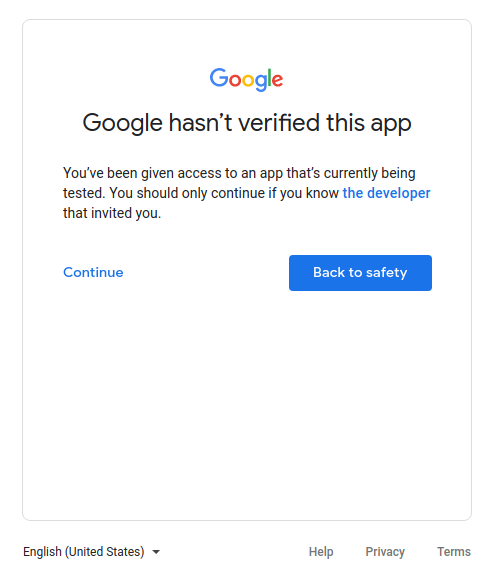
Chỉ dữ liệu thuộc sở hữu của dịch vụ
Nếu ứng dụng của bạn sử dụng tài khoản dịch vụ chỉ để truy cập vào dữ liệu của chính ứng dụng và không truy cập vào bất kỳ dữ liệu nào của người dùng (được liên kết với Tài khoản Google), thì bạn không cần gửi yêu cầu xác minh.
Để tìm hiểu tài khoản dịch vụ là gì, hãy xem phần Tài khoản dịch vụ trong tài liệu của Google Cloud. Để biết hướng dẫn về cách sử dụng tài khoản dịch vụ, hãy xem phần Sử dụng OAuth 2.0 cho các ứng dụng từ máy chủ đến máy chủ.
Chỉ sử dụng nội bộ
Điều này có nghĩa là chỉ những người dùng thuộc tổ chức Google Workspace hoặc Cloud Identity của bạn mới có thể sử dụng ứng dụng này. Dự án phải thuộc quyền sở hữu của tổ chức và màn hình đồng ý OAuth của dự án cần được định cấu hình cho loại người dùngnội bộ. Trong trường hợp này, ứng dụng của bạn có thể cần được quản trị viên của tổ chức phê duyệt. Để biết thêm thông tin, hãy xem bài viết Những điểm cần lưu ý khác đối với Google Workspace.
- Tìm hiểu thêm về các ứng dụng công khai và ứng dụng nội bộ.
- Tìm hiểu cách đánh dấu ứng dụng là chỉ dành cho nội bộ trong phần Câu hỏi thường gặp Làm cách nào để đánh dấu ứng dụng là chỉ dành cho nội bộ?
Cài đặt trên toàn miền
Nếu bạn dự định ứng dụng của mình chỉ nhắm đến người dùng của một tổ chức Google Workspace hoặc Cloud Identity và luôn sử dụng quy trình cài đặt trên toàn miền, thì ứng dụng của bạn sẽ không yêu cầu xác minh ứng dụng. Lý do là vì chế độ cài đặt trên toàn miền cho phép quản trị viên miền cấp cho các ứng dụng bên thứ ba và ứng dụng nội bộ quyền truy cập vào dữ liệu của người dùng. Chỉ những tài khoản quản trị viên tổ chức mới có thể thêm ứng dụng vào danh sách cho phép để sử dụng trong miền của họ.
Tìm hiểu cách cài đặt ứng dụng trên toàn miền trong phần Câu hỏi thường gặp Ứng dụng của tôi có người dùng có tài khoản doanh nghiệp thuộc một miền Google Workspace khác.
